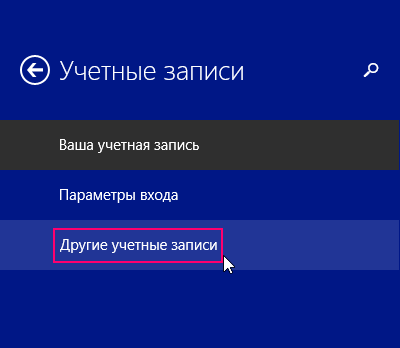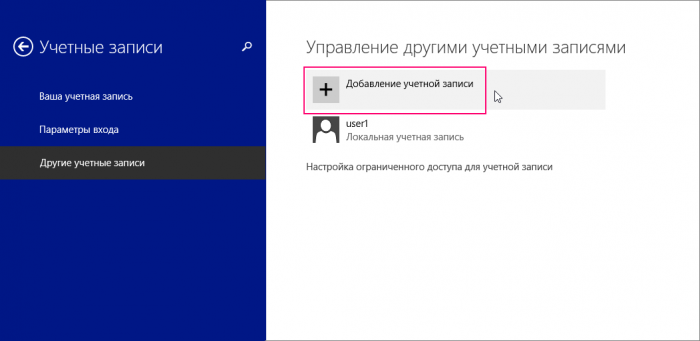Bugun biz bu mavzuga to'xtalamiz - buxgalteriya hisobi qanday qo'shiladi windows kiritish 10 turli yo'llar bilan. Windows 10-da ikkita hisob turi mavjud. Birinchisi Microsoft hisob qaydnomasiga bog'langan va bundan parol talab qiladi elektron pochta, ikkinchisi mahalliy bo'lgan, oldingi versiyalardagi kabi operatsion tizimlar. Kelajakda hisobning har qanday turi aksincha yoki o'zgartirilishi mumkin. Davom etamiz.
Microsoft korporatsiyasining yangi operatsion tizimida yangi sozlamalar paydo bo'ldi, ularning yordamida foydalanuvchilarni yaratamiz. Biroz kamroq va maqolada material material shaklida taqdim etiladi bosqichma-bosqich ko'rsatmalar, ularning har bir bosqichi ekran tasvirlari bilan birga keladi.
- Avval Windows sozlamalarini oching Buning uchun Boshlash menyusiga o'ting va oynaning pastki chap qismida joylashgan tishli belgini bosing.
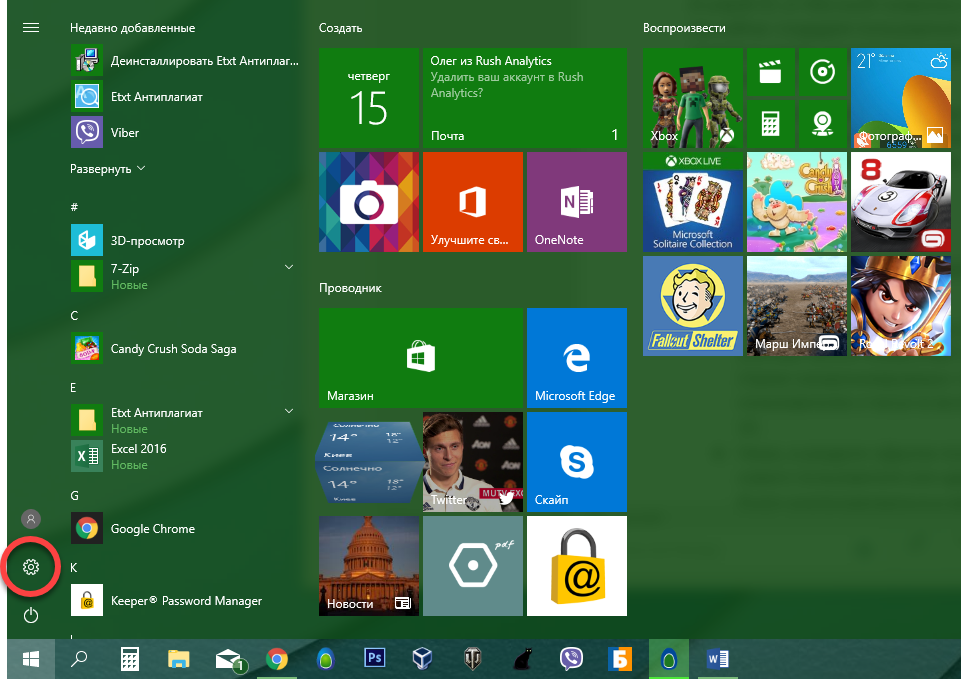
- Ochilgan oynada biz qizil chegara bilan tasvirlangan karnay ustiga bosing.
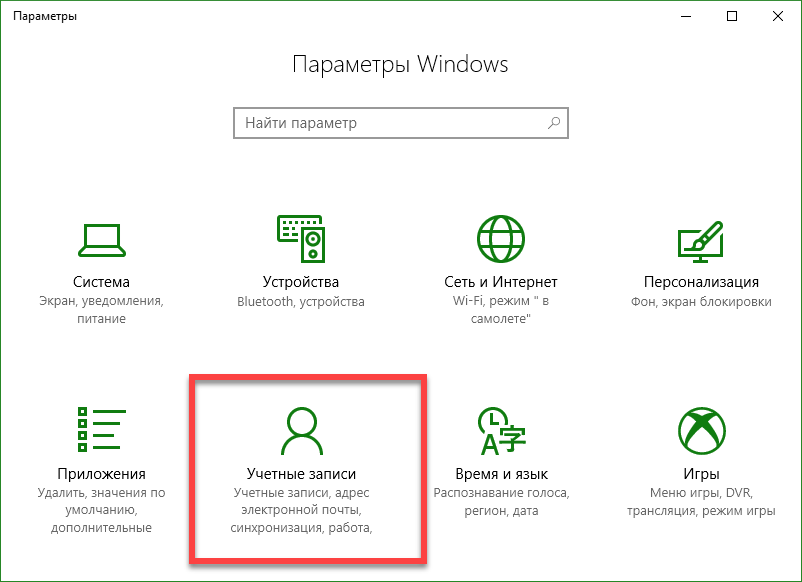
- Boshqa oyna ochiladi, chap qismida bo'limlar bor, "Oila va boshqa odamlar" ni tanlang. O'ng yarmida siz oila a'zolarini qo'shib yozishni ko'rasiz, uni "2" raqam bilan belgilab qo'yganmiz. Ushbu rejim, masalan, bir nechta oila a'zolaridan bir kompyuterdan foydalanish kerak va shubhalanmaslik uchun ularning har biri o'z hisobini yaratadi. Belgilangan tugmani bosing.

- Tugmani bosgandan so'ng keyingi ekranga o'tasiz. Bu erda siz yaratayotgan hisobga, bolaga yoki kattalarga kimning egasi bo'lganini tanlashingiz mumkin. Bundan tashqari, parolni tiklash uchun elektron pochta manzilini kiritishingiz kerak. Buni qilamiz va "Keyingi" -ni bosing.

- Bizdan hisob yaratish niyatini tasdiqlash so'raladi, biz uni tegishli tugmani bosish orqali bajaramiz.
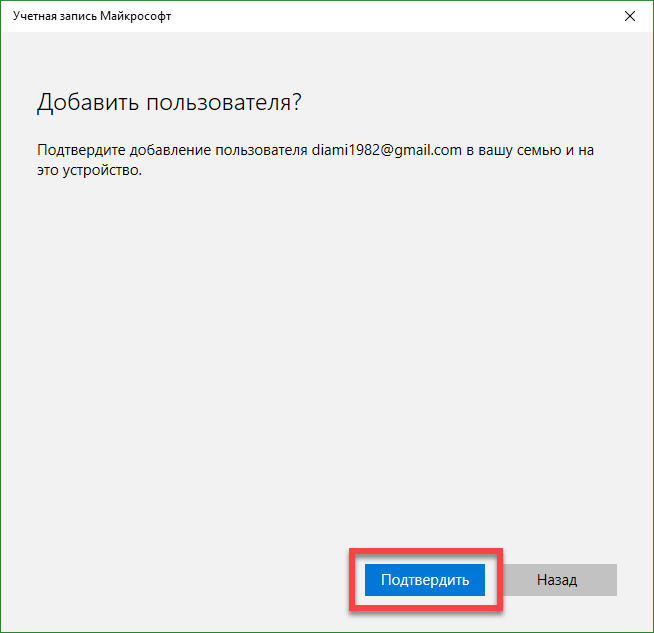
Shundan so'ng taklifnoma ko'rsatilgan elektron pochtaga yuboriladi va foydalanuvchi virtual oilangizga a'zo bo'lishi mumkin.
Quyida, oila a'zolaridan biri bo'lmagan va Windows 10 tomonidan monitoring qilinadigan yangi foydalanuvchi yaratishingiz mumkin. Buning qanday qilinishi haqida o'ylab ko'ring.
- Biz oldingi qadamni ochgan oynaning chap tomonida "Oila va boshqa odamlar" yozuvini bosamiz va o'ngda "2" raqami bilan ekran tasvirida ko'rsatilgan narsani bosing.
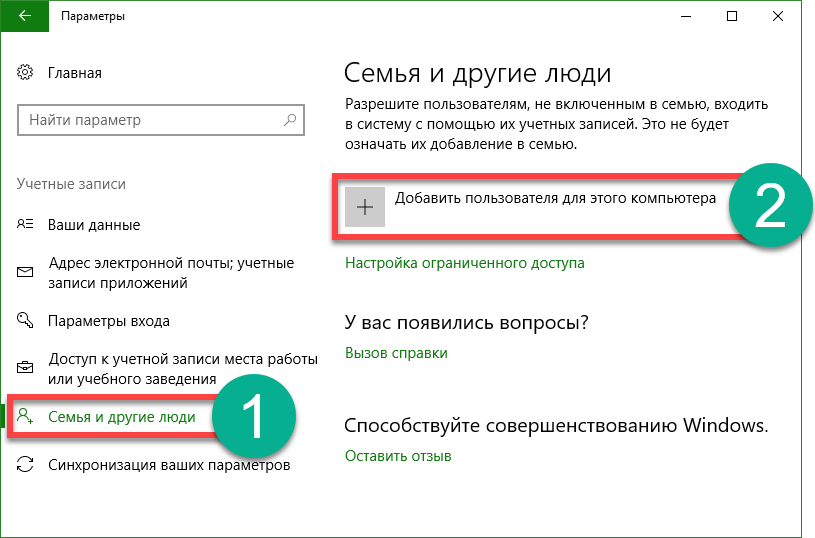
- Keyinchalik, biz yangi foydalanuvchining elektron pochta manziliga kirishni taklif qilamiz, lekin agar siz Microsoft-ga ulanmasdan hisob yaratishni xohlasangiz, "3" raqami bilan ekran rasmida ko'rsatilgan narsani bosing.
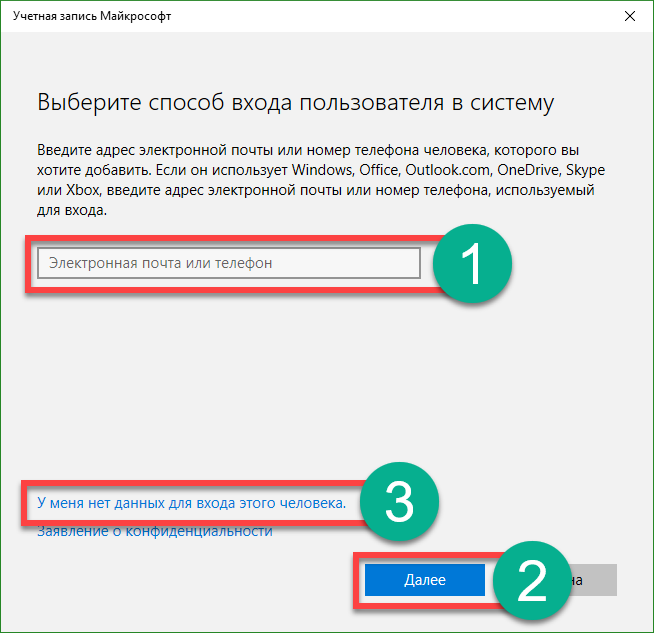
- Mahalliy foydalanuvchini yaratamiz, shuning uchun yangi ochilgan oynada qizil to'rtburchak bilan o'ralgan yozuv ustiga bosing.

- Endi siz yangi foydalanuvchi nomini, uning hisobiga parolni va parolni qayta tiklash uchun yo'qolganida kerak bo'lgan maslahatni ko'rsatishingiz kerak. Ma'lumotlar kiritilgandan so'ng "Keyingi" tugmasini bosing.
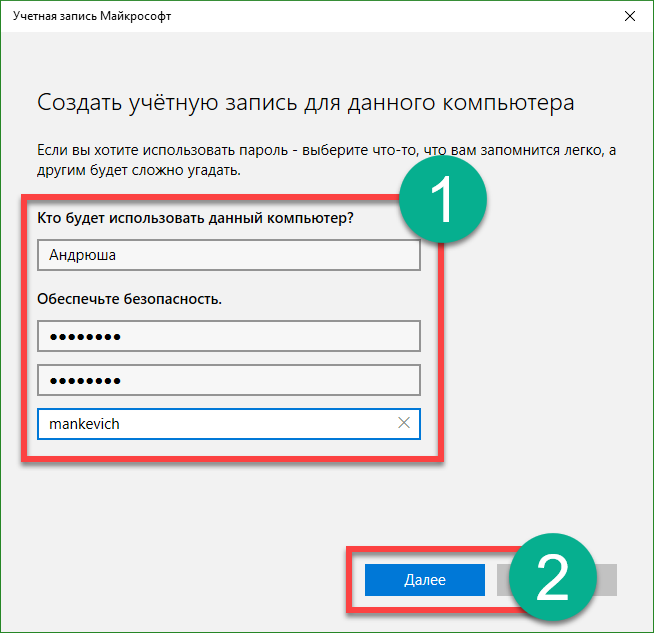
Bundan keyin yangi hisob tizimda paydo bo'ladi.
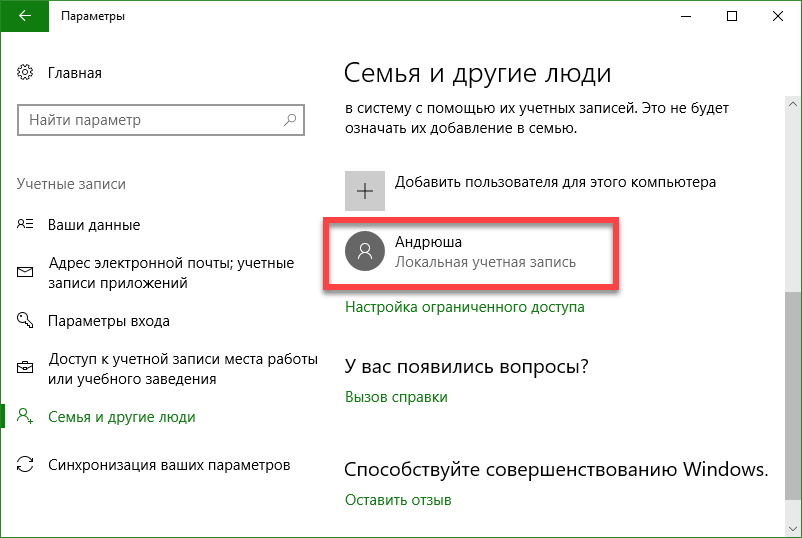
Biz yaratgan foydalanuvchi administrator huquqlariga ega emas. Buni qanday qilishni ko'rib chiqing, esda tuting, buning uchun siz bunday hokimiyatga ega bo'lishingiz kerak.
- Yangi foydalanuvchi yaratish uchun ishlatilgan yo'lda harakat qilamiz. U erda biz hisobni topamiz va biz uni chap sichqoncha tugmasi yordamida tahrirlaymiz. "Hisobni o'zgartirishni o'zgartirish" tugmachasi paydo bo'ladi, bu bizga kerak.

- Keyingi oynada kerakli elementni ochilgan ro'yxatdan tanlang va kiritilgan o'zgarishlarni qo'llang.
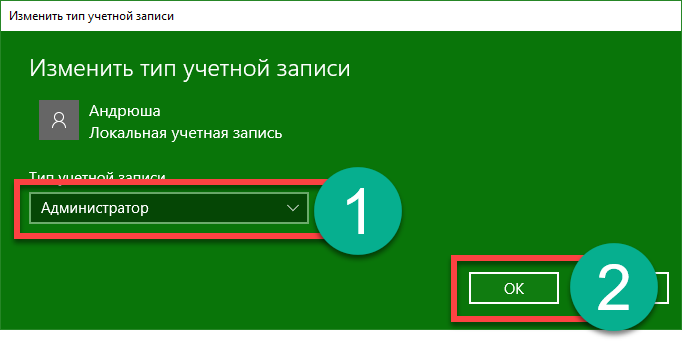
Ko'rib turganingizdek, foydalanuvchi administratorga aylandi. Sizning yangi hisobingiz bilan hozirgi sessiyani to'ldirib va boshlang'ich ekranda foydalanuvchini tanlash bilan ishlashingiz mumkin.

Windows 10 buyruq satrida foydalanuvchi qanday qo'shiladi
Operatorning buyruq qatorini ishlatib, boshqa foydalanuvchini yaratish uchun uni administrator huquqlari bilan boshlashingiz kerak. Bu quyidagicha amalga oshiriladi:
- Vazifa satrida kattalashtirish oynasining belgisini bosing va ochilgan qatorga buyruqni kiriting cmd, enter tugmasini bosing. Kerakli natija ko'rgach, uni o'ng tugmasini bosib administrator huquqlariga ega bo'lgan dastur uchun boshlang'ich nuqtani tanlang.
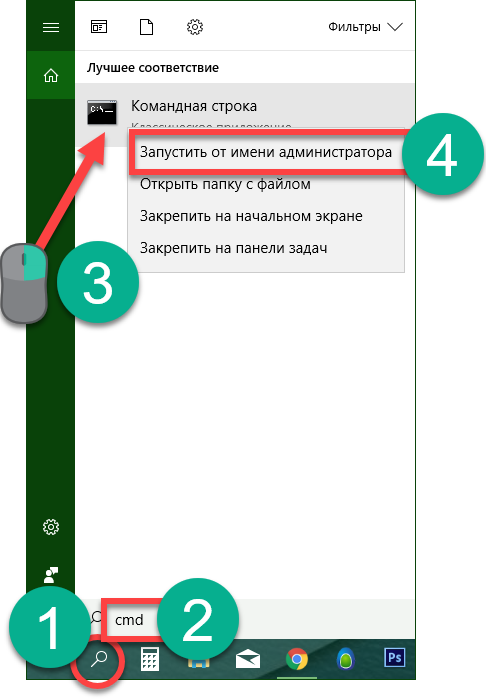
- Qachon buyruq satri ochiq, unda operatorni kiriting: aniq foydalanuvchi foydalanuvchi paroli / qo'shish (kelajakdagi hisobning kerakli taxallusi bilan almashtiring va unga parolni kiriting), so'ngra Enter ni bosing.
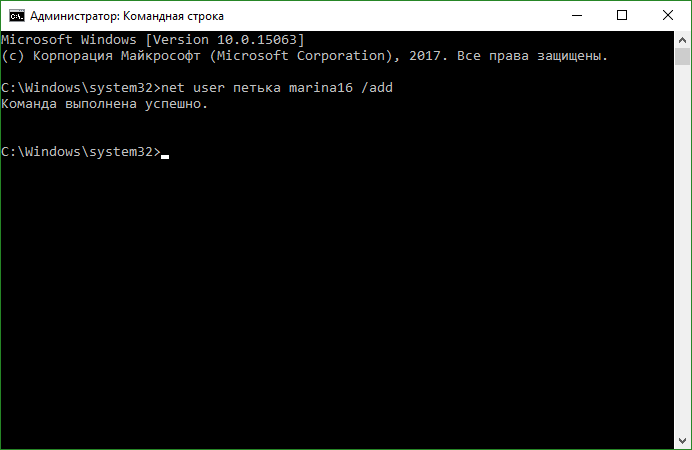
- Kutishning bir necha soniyasidan keyin tizim bizni operatsiyani muvaffaqiyatli yakunlashi haqida ogohlantiradi va foydalanuvchi tizimga qo'shiladi. Agar siz uni ma'mur qilishni xohlasangiz, yana bir so'zni yozing (agar buyruq ishlamasa, ruscha so'z "Administrators" o'rniga ingliz ma'murlarini aniqlab ko'ring):
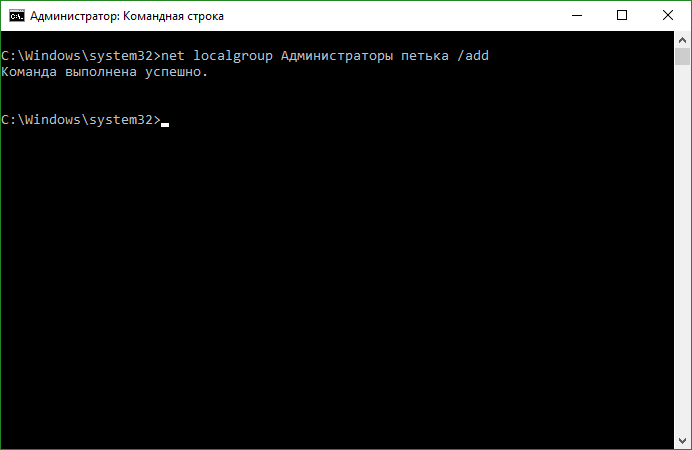
Endi biz tomondan yaratilgan foydalanuvchi tizimda paydo bo'ladi va faqat paydo bo'lmaydi, balki ma'muriy imtiyozlarni oladi.
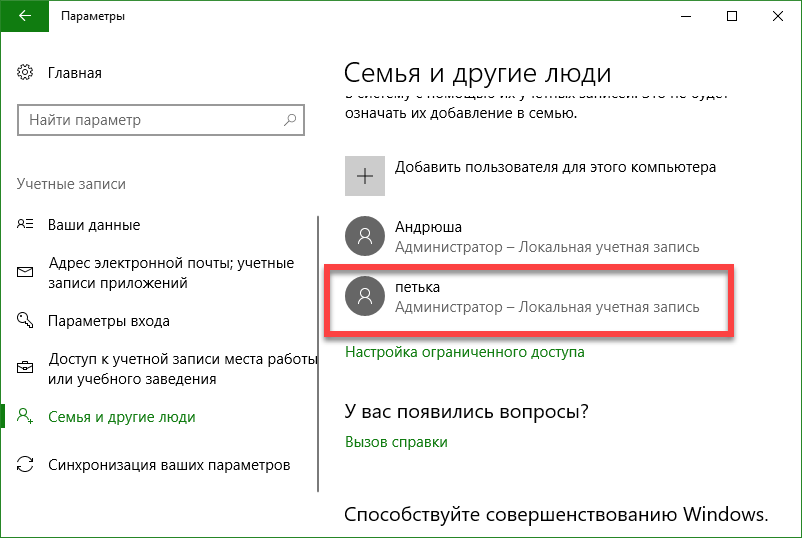
Yangi hisob yarating orqali " Mahalliy foydalanuvchilar va guruhlar »
Windows 10 da yangi foydalanuvchi belgilashning yana bir varianti bor, batafsil ko'rib chiqaylik.
Muhim: usuli faqat Windows 10 Pro va yuqorida qo'llanilishi mumkin, guruh siyosatining uy muharriri yo'q.
- Dastlab biz dasturni ishga tushiramiz, uni ishga tushirish uchun "Run" dasturi orqali amalga oshiramiz, Win + R hot-keyslarning kombinatsiyasidan foydalanamiz. Oynani ochganda, buyruqni kiriting msc enter tugmasini bosing.
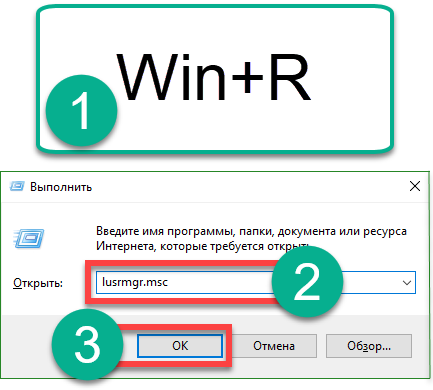
- Mahalliy foydalanuvchilar va guruhlar ochilganda, ularning chap qismidagi "Foydalanuvchilar" papkasini ajratib oling, keyin bo'sh joyni o'ng tugmasini bosing va "Yangi foydalanuvchi" ni tanlang.
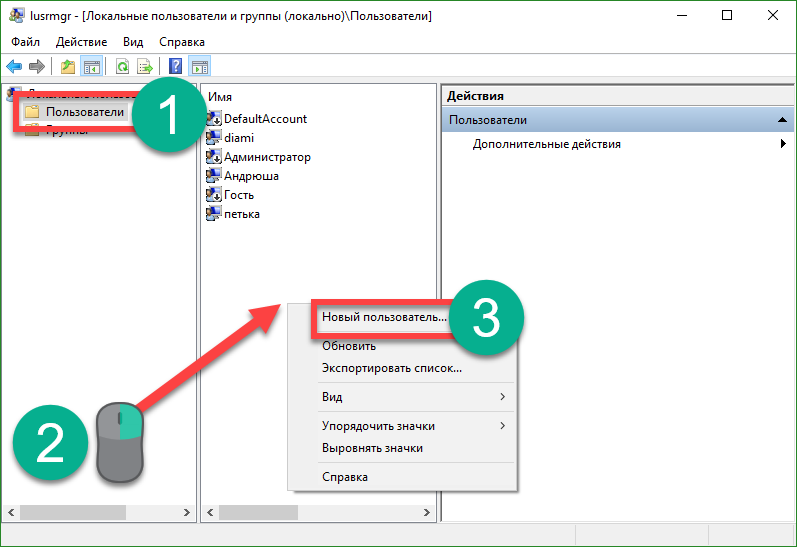
- Yangi foydalanuvchi nomini, parolini kiriting va parolni takrorlang, so'ngra "Yarat" tugmasini bosing.
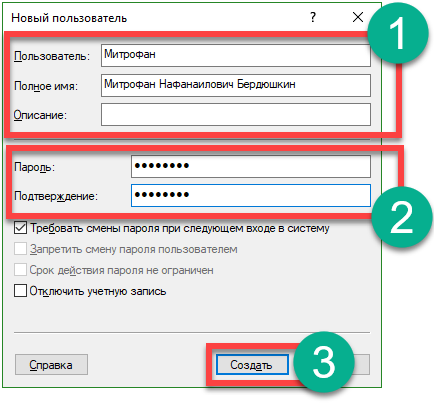
Natijada, foydalanuvchi yaratiladi, siz uni bu yerda ko'rishingiz mumkin.
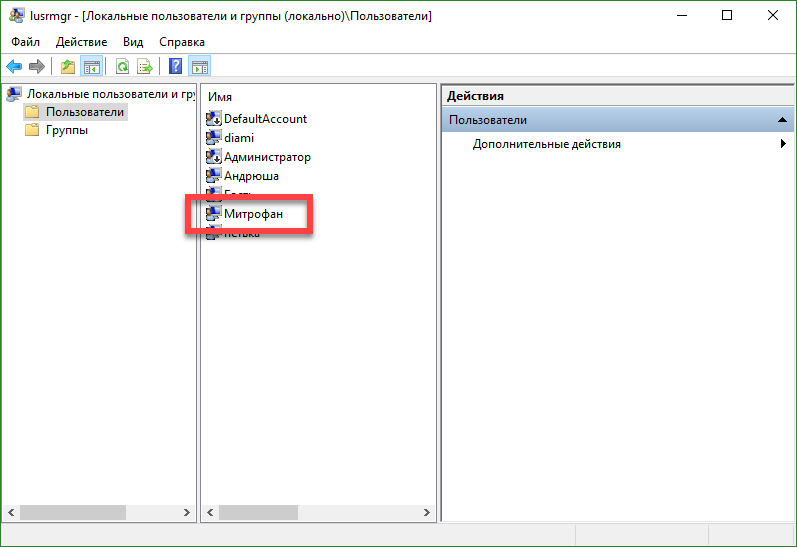
- Hisobga administrator imtiyozlari berishni istasak, uning nomini o'ng tugmasini bosamiz va "Xususiyatlar" bandini tanlang.
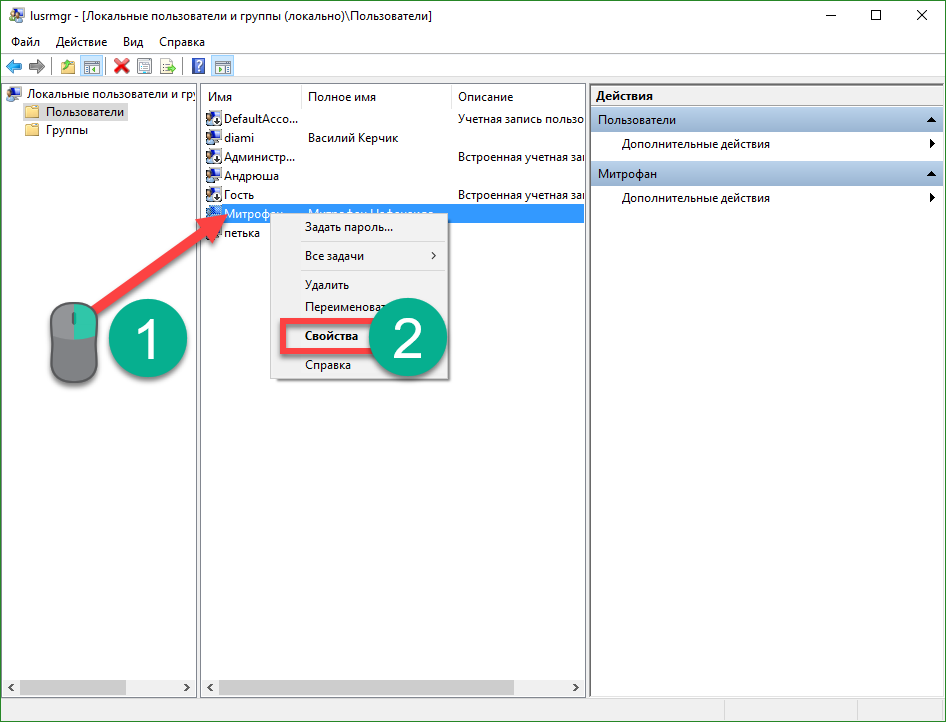
- "Guruhlarga a'zolik" yorlig'iga o'tamiz, administratorni yaratmoqchi bo'lgan foydalanuvchini tanlang va "Qo'shish" tugmasini bosing (bu "3" raqam bilan ekran tasvirida ko'rsatiladi).
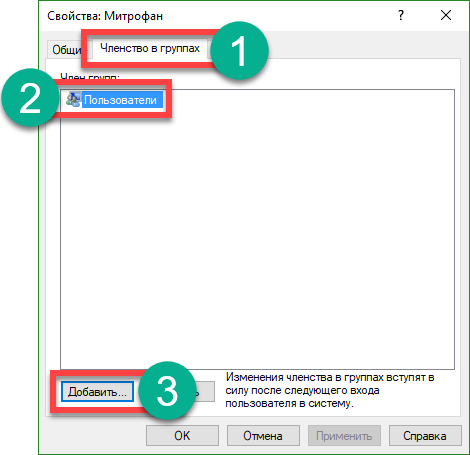
- Ochilgan oynada, "1" raqami bilan belgilangan bo'sh maydonda so'zni kiriting Administratorlar va "OK" tugmasini bosing.
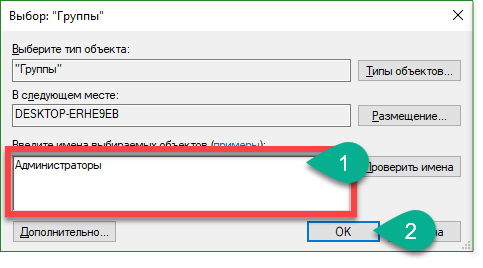
Bajarildi. Foydalanuvchi endi administrator imtiyozlariga ega.
Windows 10 ga yangi foydalanuvchi qo'shish uchun control userpasswords2 dan foydalaning
To'liqlik uchun Windows 10 uchun mahalliy hisob yaratishning boshqa usulini ko'rib chiqaylik. Biz quyidagilarni bajaramiz:
- Avvalgi holatda bo'lgani kabi, "Run" yordam dasturini Win + R klaviatura yorlig'ini ishlatib, ochilgan oynada so'zlarni kiriting: userpasswords2 nazorat qilish Enter tugmasini bosing.
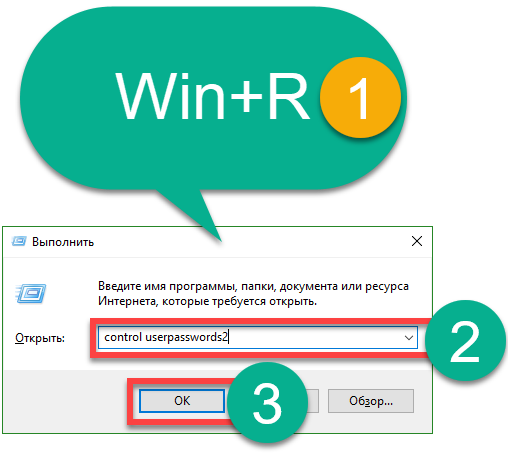
- Keyingi oynada yozuv bilan tugmani bosing: "Qo'shish", uning nomi o'zi uchun gapiradi.
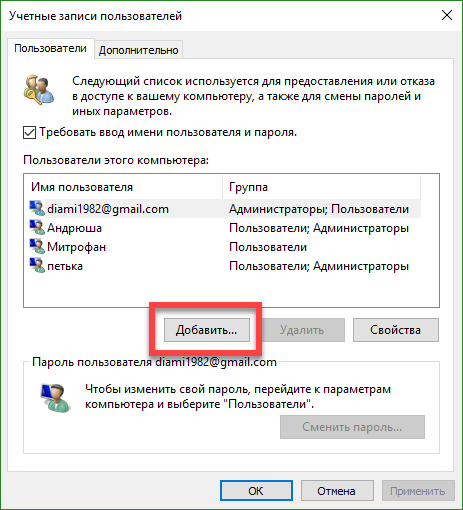
- Bu erda siz yaratadigan hisob turini tanlashingiz mumkin. Biz, avvalgi versiyalarga o'xshab, mahalliy ilmiy rekord qo'yamiz, siz ixtiyoriy ravishda Microsoft-ga ulashingiz mumkin. Tanlov amalga oshirilganda "Keyingi" tugmasini bosing.
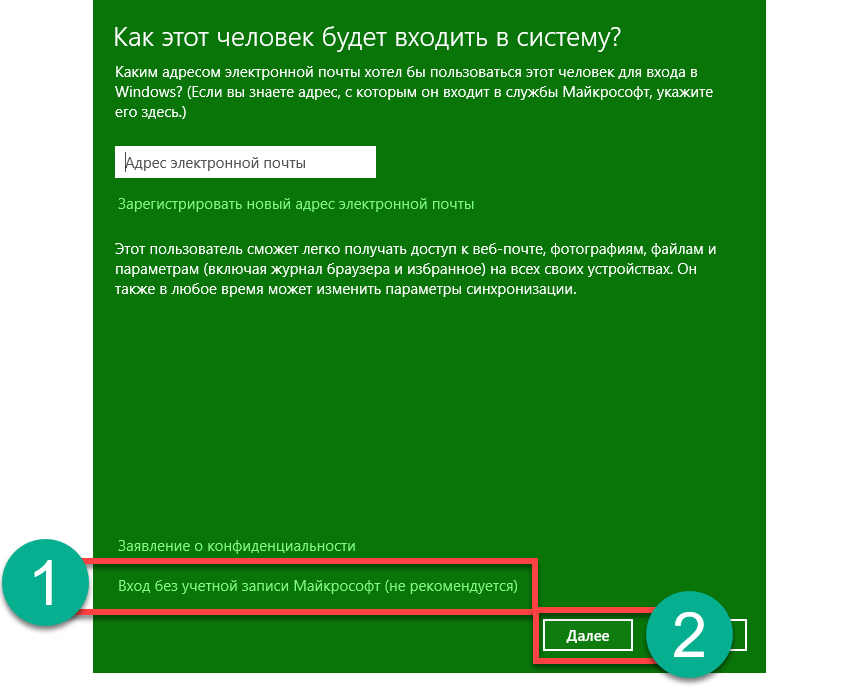
- Keyingi windows ekrani Microsoft-dan 10 ta maqtov hisob-kitoblari va mahalliy hisoblarni kaltaklaydi, siz hali ham fikringizni o'zgartirish imkoniga ega bo'lasiz. Bizning holatda javob salbiy, biz mahalliy hisobni tanlaymiz.
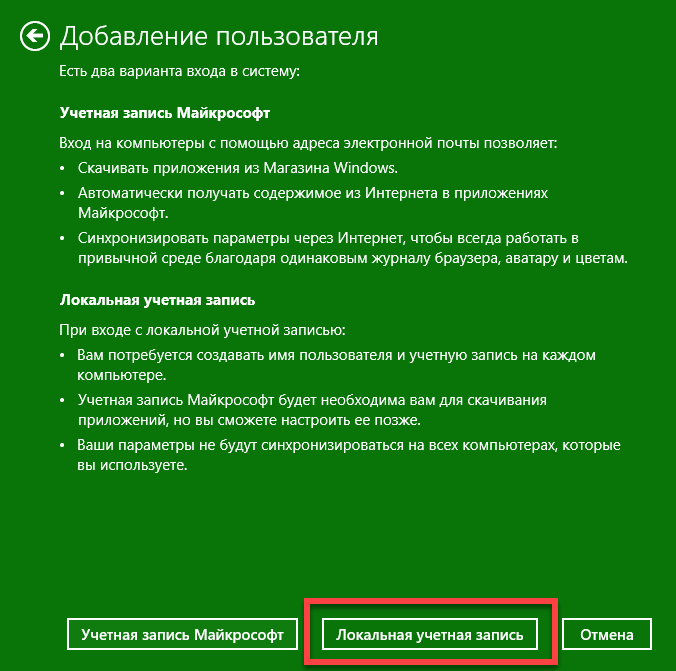
- Hisobning nomini, parolini va unga ishoratni kiriting, so'ngra "Keyingi" tugmasini bosing.
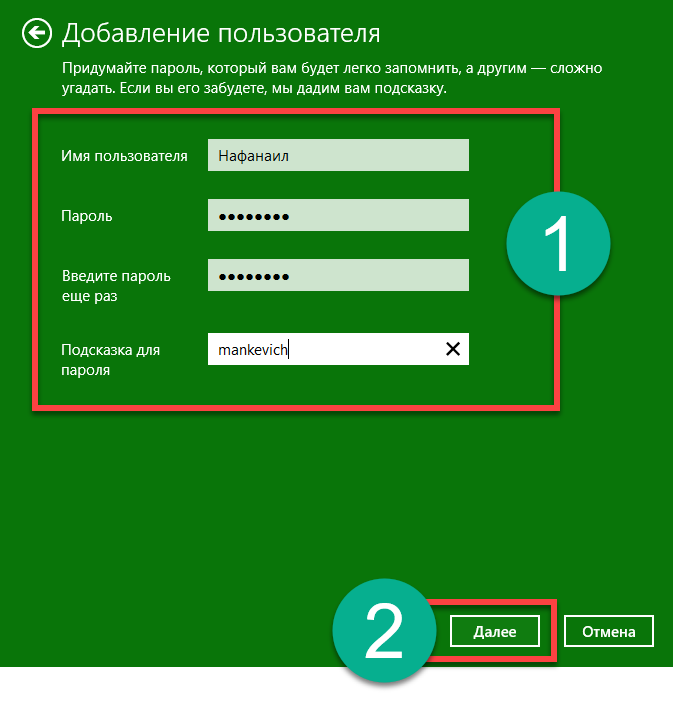
- Foydalanuvchi yaratildi, biz faqat "Bajarildi" tugmasini bosishimiz kerak.
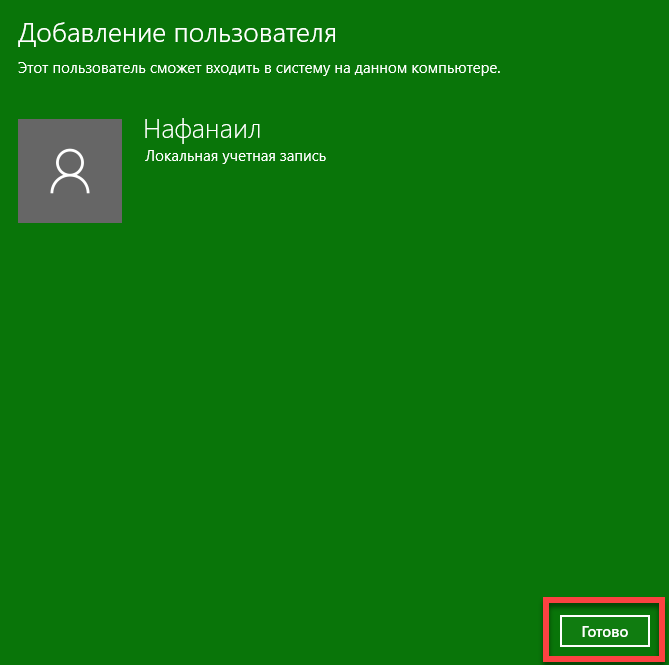
- An'anaga ko'ra, yangi hisob boshqaruvchisining huquqlarini qanday qilib berishni sizga aytib beramiz, buning uchun uni tanlang va "Xususiyatlar" tugmachasini bosing.
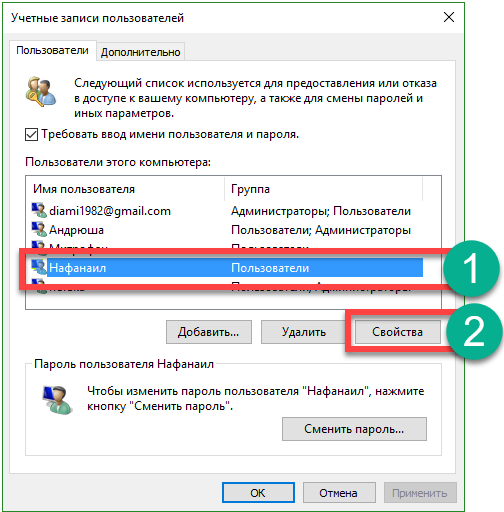
- "Guruhlarga a'zolik" yorlig'iga o'tamiz va teti'ni "2" tugmasi bilan ekran tasvirida ko'rsatilgan joyga o'tkazamiz. Oxirida biz "OK" tugmasini bosamiz.
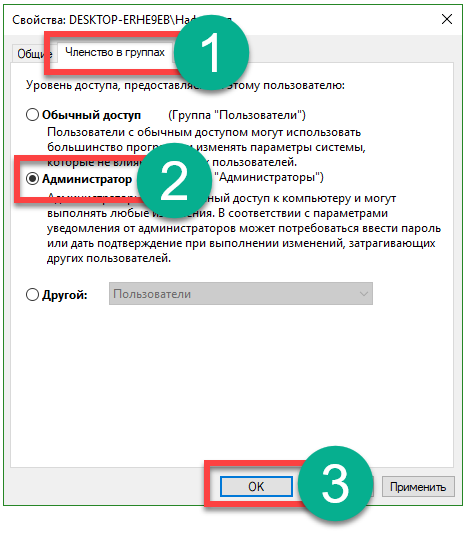
Ko'rib turganimizdek, yangi foydalanuvchi Endi kompyuter yoki noutbukning ma'muri.
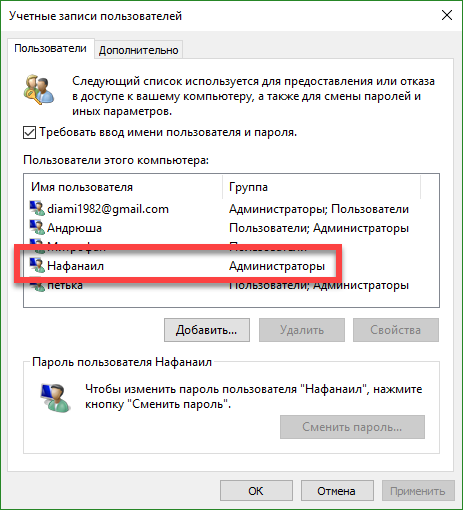
Maqolada biz Windows 10-da foydalanuvchini turli yo'llar bilan qanday qo'shishni ko'rib chiqdik, ammo agar sizda mavzu haqida savollaringiz bo'lsa, ularni izohlarga qo'ying, biz qisqa vaqt ichida to'liq javob beramiz.
Qanday qilib video, hisobni qanday kiritish kerakWindows 10
Ko'pincha ikki yoki undan ortiq foydalanuvchi bitta kompyuterda ishlaydi. Odatda, bu foydalanuvchilar turli xil fayllar va dasturlar bilan ishlashadi, bu esa ishlashni qiyinlashtiradi. Ushbu muammoni hal qilish uchun ushbu kompyuterda ishlayotgan har bir foydalanuvchi uchun alohida hisob yaratishingiz kerak. So'nggi maqolalarning birida, bu qanday amalga oshirilayotgani haqida gaplashdik. Bu erda Windows 10da qanday qilib hisob yaratish haqida bilib olasiz.
Shunday qilib, hisob qaydnomasini yaratish uchun Variantlar oynasini ochish kerak. Bu "Boshlash" menyusi yordamida amalga oshirilishi mumkin. Uni oching va "Options" ni tanlang.
Shundan so'ng, "Options" oynasi sizdan oldin ochiladi. Bu erda "Hisob" bo'limiga o'tishingiz kerak.
![]()
Shundan so'ng, hisobingizdagi sozlamalar sahifasini ko'rasiz. Bu erda hisobingizni boshqarishingiz mumkin microsoft rekordi, avatarlarni o'rnatish va boshqalar. Keyin "Oila va boshqa foydalanuvchilar" bo'limiga o'ting. Sozlashlarning ushbu bo'limiga havola chap tomonda joylashgan.
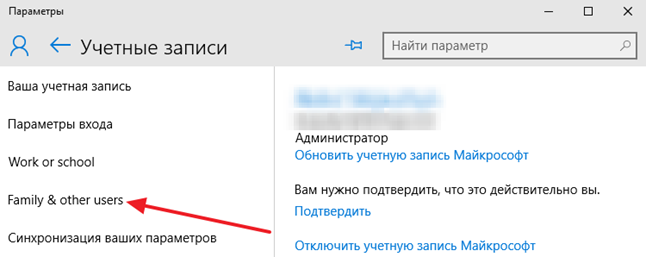

Shundan so'ng, siz Windows-ning 10-hisobini ochish uchun oynani ko'rasiz, agar siz Microsoft-da hisob-varag'iga ega bo'lgan foydalanuvchini qo'shishni istasangiz, uning elektron pochta manzilini Microsoft xizmatiga kiritib, "Keyingi" tugmasini bosing. Keyin ekranda ko'rsatilgan ko'rsatmalarni bajaring.
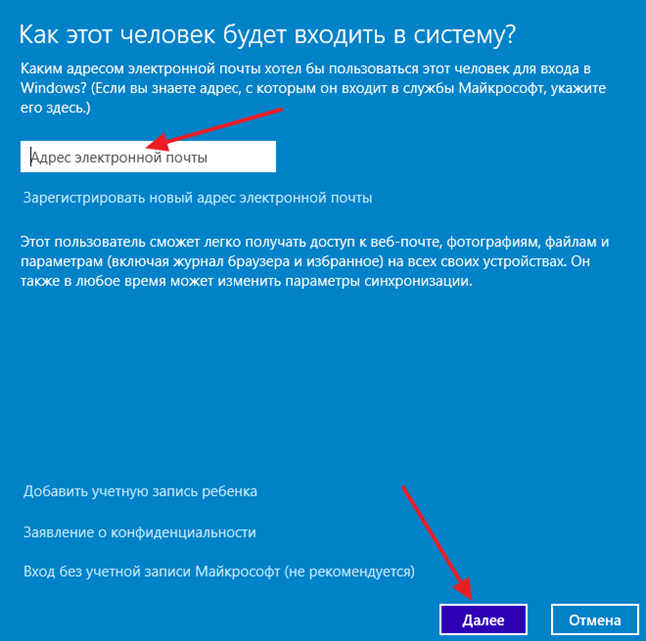
Agar siz kiritgan foydalanuvchi Microsoft hisob qaydnomasi bo'lmasa, lekin siz yaratmoqchi bo'lsangiz, "Yangi e-pochta manzilini ro'yxatdan o'tkazish" havolasini bosishingiz kerak, keyin ekranda ko'rsatilgan ko'rsatmalarni bajaring.
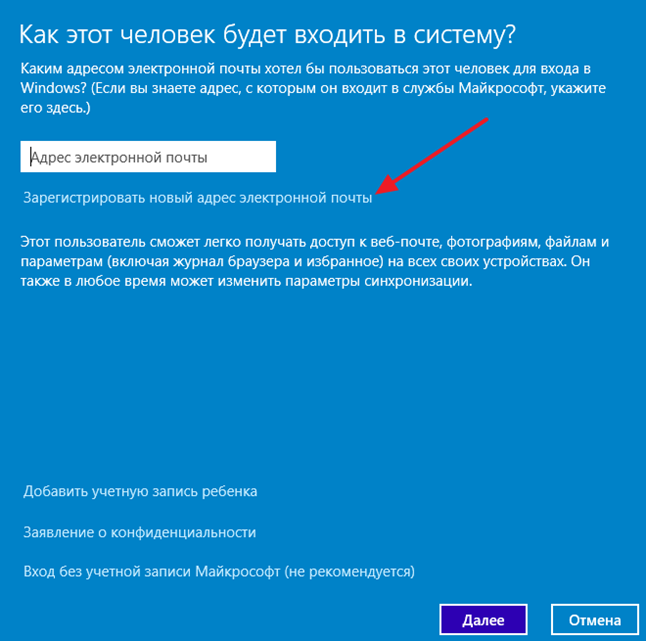
Agar siz Microsoft hisob qaydnomasi bilan bog'liq bo'lmagan Windows 10 hisobini yaratmoqchi bo'lsangiz, "Microsoft hisob qaydnomasisiz tizimga kirish (tavsiya etilmaydi)" tugmasini bosishingiz kerak.
![]()
Shundan so'ng, "Mahalliy hisob" tugmachasini bosishingiz kerak bo'lgan oyna paydo bo'ladi.
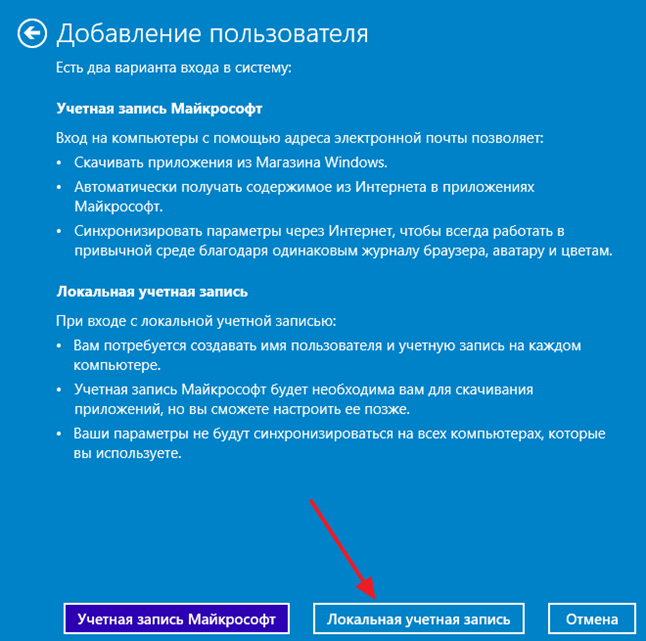
Shundan so'ng, Windowsda hisob yaratish uchun to'liq inokulyatsiya oynasi ko'rinadi. Bu erda sizga foydalanuvchi nomi va kerak bo'lsa parolni kiritish talab etiladi. Ushbu ma'lumotlarni kiritganingizdan keyin "Keyingi" tugmasini bosing.

Shundan so'ng, Windows 10 hisob qaydnomasi yaratiladi va faqat "Bajarildi" tugmasini bosish kerak.
Hisoblar. Umumiy ma'lumot
Autentifikatsiya turi bo'yicha barcha hisoblarni ajratish mumkin mahalliy va o'chirildi (ular bir xil) Jonli ID, ular bir xil microsoft hisoblari). Autentifikatsiya mahalliy foydalanuvchilar mahalliy sifatida o'tadi. Boshqacha aytganda, hisob parolni kompyuteringiz tekshiradi. Uzoq hisoblarni autentifikatsiya qilish Microsoft server tomonidan amalga oshiriladi. Masofali hisobning afzalligi shundaki, bu hisob qaydnomangizdan foydalanish ma'lumotingizni sinxronlashtiradi. Juda qulay - siz bilan birga bo'lishingiz mumkin turli xil kompyuterlarva shaxsiylashtirish sozlamalari bir xil bo'ladi.
Ilgari, bu faqat barcha kompyuterlar domen a'zosi bo'lgan korporativ tarmog'ida bo'lishi mumkin va autentifikatsiya domen tekshiruvi orqali amalga oshiriladi. Endi bunday imkoniyat barcha foydalanuvchilar uchun mavjud va "domen tekshiruvchisi" Microsoft serveridir. Sozlamalaringiz uzoq serverda saqlanadi va ularni o'zgartirganda sinxronlashtiriladi.
«Muhim» deb foydalanuvchi hisoblari ikki guruhga bo'linadi: oddiy foydalanuvchilar va rahbarlari. Tizimda kamida bitta ma'mur bo'lishi kerak, aks holda kim uni boshqarishi mumkin? Ammo imkon qadar oddiy hisoblar bo'lishi mumkin - hech bo'lmasa, yuz kishi bo'lsa ham.
Administrator kompyuterni boshqarishi, butun tizimga ta'sir ko'rsatadigan parametrlarni o'zgartirishi, barcha foydalanuvchilarga mo'ljallangan bo'lishi mumkin, dasturlarni o'rnatishi va olib tashlanishi, boshqa foydalanuvchilarni tuzishi va o'chirishi mumkin. U yaratishi mumkin oddiy foydalanuvchi uning uchun "oilaviy xavfsizlik" deb nomlangan. U qaysi tashrif buyuradigan saytlarga, qaysi dasturlarni boshlashiga, kompyuterga qancha vaqt ketishini nazorat qiladi. Odatda oila a'zolarining oila a'zolari oila a'zolarining hisob-kitoblari uchun faollashtiriladi.
In oldingi versiyalar Windows hisobini boshqarish, shu jumladan ularni yaratish, boshqaruv paneli yordamida amalga oshirildi. Windows 8-da klassik boshqaruv panelida hisob yaratolmaysiz. Foydalanuvchi hisobini yaratish uchun, hozir foydalaning Kompyuter sozlamalari.
Mahalliy hisob yaratish
Foydalanuvchi hisobi yaratish uchun:
Parametrlar Bosing
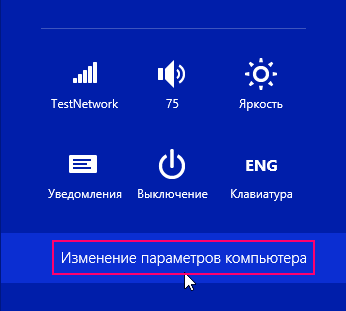
Oyna ochiladi. Kompyuter sozlamalarini tanlang Hisoblar

Oynada Hisoblar surish Boshqa hisoblar
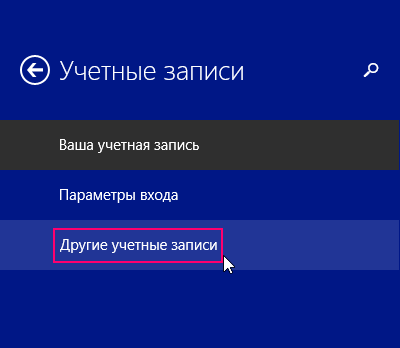
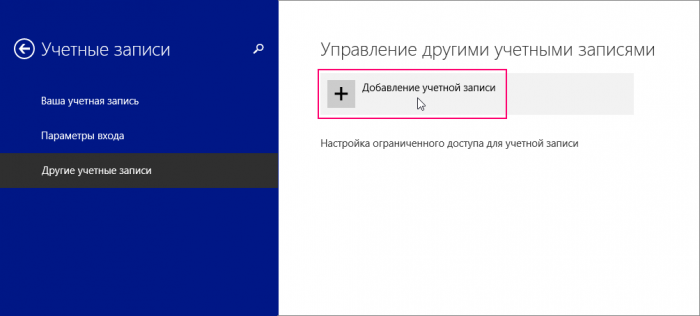
Quyida ko'rsatilgan oyna paydo bo'ladi, chunki biz mahalliy hisob yaratdik, keyin tanlaymiz Microsoft hisob qaydnomasisiz tizimga kirish (tavsiya etilmaydi)
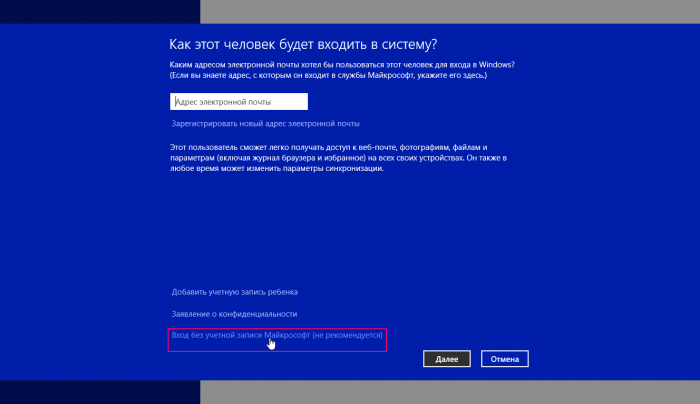
Keyingi oynada bosing Mahalliy hisob
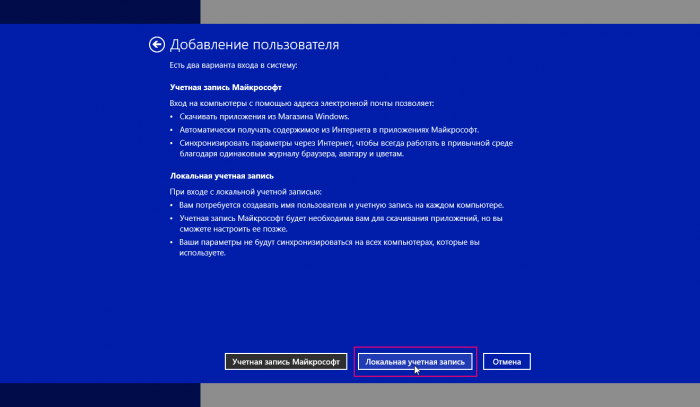
Ochilgan oynada oddiy ro'yxatga olish formasini to'ldirishingiz kerak bo'ladi: foydalanuvchi nomi, parol va parolni ko'rsatib, so'ngra tugmasini bosing Keyingi safar
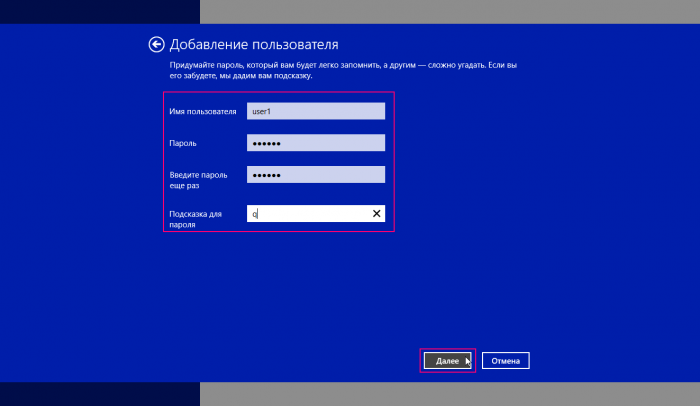
Keyingi oynada bolaning hisobiga kirib, tugmachani bosing Bajarildi

Hisob yaratildi.
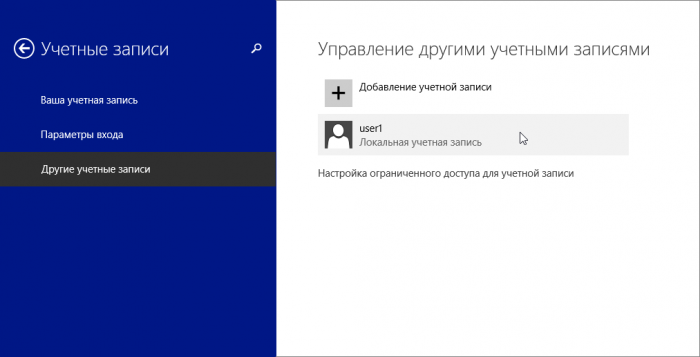
Microsoft hisob qaydnomasini yarating
Agar sizda allaqachon o'zingiz yo'q bo'lsa Jonli ID, ro'yxatdan o'tishingiz kerak microsoft hisob qaydnomasi.
Microsoft hisob qaydnomasini yaratish uchun kompyuter Internetga ulangan bo'lishi kerak va siz quyidagilarni amalga oshirishingiz kerak:
Ochilgan panelda + I tugmachalarini bosing Parametrlar Bosing Kompyuter sozlamalarini o'zgartirish
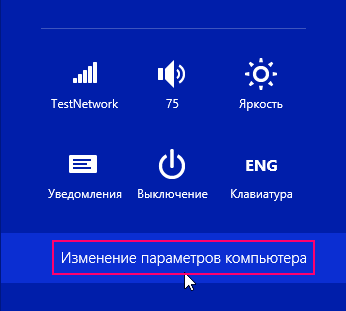
Oyna ochiladi. Kompyuter sozlamalarini tanlang Hisoblar

Oynada Hisoblar surish Boshqa hisoblar